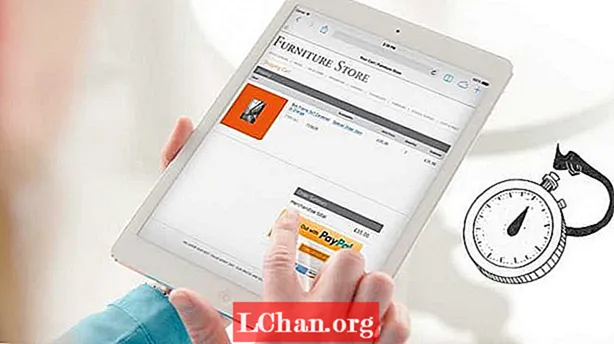Bu eğitimde Sıvılaştır filtresini kullanarak ilginç, akışkan elemanların nasıl oluşturulacağını öğreneceksiniz. Yalnızca tek bir görüntü kullanarak, herhangi bir alanı istediğiniz kadar ince veya sert bir şekilde iterek, çekerek, döndürerek, yansıtarak, buruşturarak ve şişirerek çok çeşitli efektler oluşturabilirsiniz.
Burada kullanılan işlem son derece gelişigüzel olduğundan, komutu her kullandığınızda şaşırtıcı yeni sonuçlar elde edebileceksiniz, bu da onu soyut deneyler için ideal hale getiriyor.

01 Destek dosyalarında sağlanan bird.png dosyasını açarak başlayın veya istediğiniz bir kuş resmini seçin. Beyaz arka plana sahip yeni bir Photoshop belgesine yerleştirin.

02 Katmanı çoğaltın ve orijinali gizleyin, çoğaltılmış katmanı seçin, Filtre> Sıvılaştır'a gidin ve Aynalama aracını (M) seçin. Büyük bir fırça ile kuşun iç taraflarına tıklayın ve sürükleyin: buradaki amaç, içinde delikler açmaktır. Bunu yapmak için farenizle dairesel hareketler yapın ve aynı zamanda üst alanı koruyun. Her şey denemeyle ilgili.

03 Katmanı çoğaltın ve Sıvılaştır iletişim kutusuna tekrar gidin. Şimdi, daha büyük bir fırçayla ve Ayna aracını kullanarak bazı sıvı efektleri yaratmak istiyoruz. Sola İtme aracını (O) kullanın ve görüntüyü sürüklemek için saat yönünde hareketler yapın. Aynalama aracını daha küçük boyutlu bir fırçayla saat yönünde hareketler yaparak da deneyebilirsiniz.

04 Artık bazı unsurlarınız olduğuna göre, bir kompozisyon yapmaya başlayın. Son katmanı birkaç kez çoğaltın ve farklı konumlara yerleştirin. Akıcı bir görünüm istediğimizi unutmayın, bu nedenle çoğaltılmış katmanları kompozisyona hareket hissi verecek şekilde yerleştirmek önemlidir.

05 2. adımdaki katmanı çoğaltın ve Sıvılaştır iletişim kutusuna gidin. Şişirme aracını (B) seçin ve kuşun gagasından biraz daha büyük bir fırçayla imleci sarı alana yerleştirin ve alan genişlemeyi bırakana kadar saat yönünün tersine sürükleyin. Şimdi Ayna aracını seçin ve akıcı bir görünüm oluşturmak için saat yönünün tersine hareketler yapın. Saat yönünde ve saat yönünün tersine hareketlerle denemeye devam edin.

06 Sonuçtan memnun kalana kadar resmi hareket ettirin. Gereksiz alanları silin ve bazı arka plan şekilleri oluşturun - burada siyah bir üçgen ve sarı bir daire seçtim.

07 2. adımdaki katmanı çoğaltın ve işlemi tekrarlayın - bu sefer dairesel ince bir eleman istiyoruz. Nispeten büyük bir fırça kullanın ve boş alanlarda tıklayıp sürükleyerek saat yönünün tersine hareketler yapın. Dairesel bir şekle sahip olana kadar bunu yapmaya devam edin.